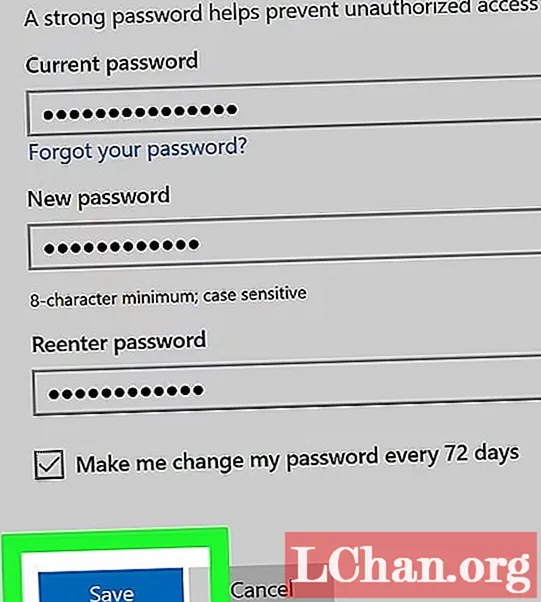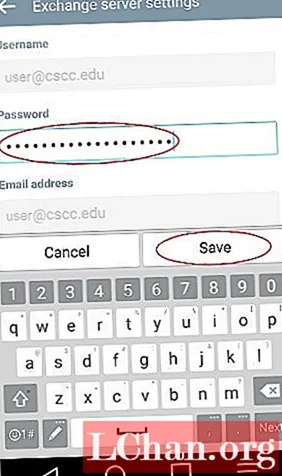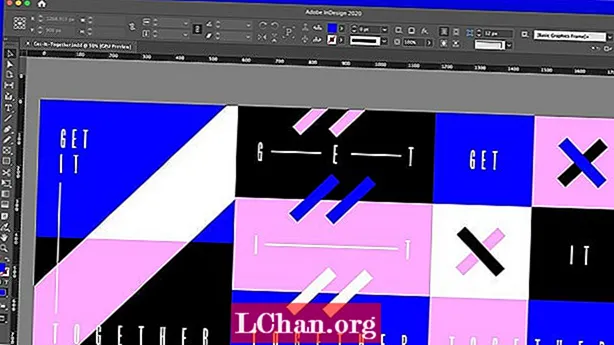Contente
- Parte 1: Por que você deseja alterar a senha do Hotmail?
- Parte 2: Qual e-mail e senha posso usar como padrão quando esqueci a senha
- Parte 3: Como alterar a senha do Hotmail no PC ou Mac
- Parte 4: Como alterar a senha do Hotmail no iPhone ou Android
- Método alternativo para mudança de senha do Hotmail do iPhone
- Método alternativo para alterar a senha do Hotmail no Android
- Dicas bônus sobre como recuperar a senha do Hotmail no iPhone
- Resumo
Muitas pessoas acham difícil fazer isso porque alterar sua senha de e-mail não é tão simples quanto fazer para uma conta de mídia social. Mas se você seguir as etapas fornecidas neste artigo, poderá alterar sua senha do Hotmail rapidamente. Você pode fazer isso em qualquer dispositivo que tenha disponível no momento, seja um telefone Android, iPhone ou computador.
- Parte 1: Por que você deseja alterar a senha do Hotmail?
- Parte 2: Qual e-mail e senha posso usar como padrão quando esqueci a senha
- Parte 3: Como alterar a senha do Hotmail no PC ou Mac
- Parte 4: Como alterar a senha do Hotmail no iPhone ou Android
- Dicas bônus sobre como recuperar a senha do Hotmail no iPhone
Parte 1: Por que você deseja alterar a senha do Hotmail?
Por ser um dos serviços de e-mail mais populares, o Hotmail passou por muitas mudanças e acabou sendo conhecido como Outlook por muitos depois que a Microsoft o adquiriu. O serviço de email também melhorou significativamente e muitas pessoas ao redor do mundo usam contas do Hotmail como suas contas de email preferidas. Embora seja extremamente fácil de usar, pode ser um incômodo se você acabar esquecendo sua senha e quiser acessar seus e-mails rapidamente.
Como a maioria dos documentos é compartilhada por e-mail atualmente, pode ser um grande problema se você não tiver acesso à sua conta quando precisar receber um documento importante. Fora isso, você pode simplesmente desejar alterar sua senha do Hotmail porque tem preocupações com a privacidade e deseja usar uma senha mais forte.
Parte 2: Qual e-mail e senha posso usar como padrão quando esqueci a senha
Se você está se perguntando qual é o e-mail e a senha padrão quando esquece a senha do Hotmail, a resposta seria: não há e-mail ou senha padrão para o Hotmail. Você deve usar o endereço de e-mail ou número de telefone da sua conta do Hotmail para redefini-la. Abaixo mostra os detalhes sobre como alterar a senha do Hotmail.
Parte 3: Como alterar a senha do Hotmail no PC ou Mac
Embora você possa alterar sua senha do Hotmail em muitos dispositivos, é mais fácil fazer isso no seu computador, portanto, é recomendável usar um PC para essa finalidade, se tiver acesso a ele. Basta seguir os passos abaixo e isso será feito em alguns minutos.
Etapa 1: Vá para qualquer navegador da web de sua escolha e entre em sua conta do Hotmail inserindo seu endereço de e-mail e a senha existente. Em seguida, insira o link "account.live.com/password/change" em seu navegador e ele o redirecionará para a página desejada. Se você estiver entrando com o navegador pela primeira vez, poderá ser solicitado a inserir um código de segurança que é enviado para seu e-mail ou número de telefone para verificação.
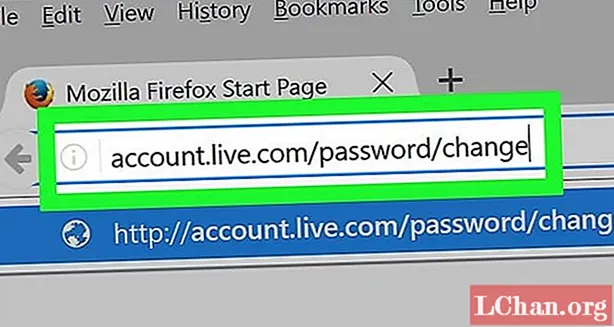
Etapa 2: Será solicitado que você insira sua senha atual na primeira linha. Digite sua senha existente lá.
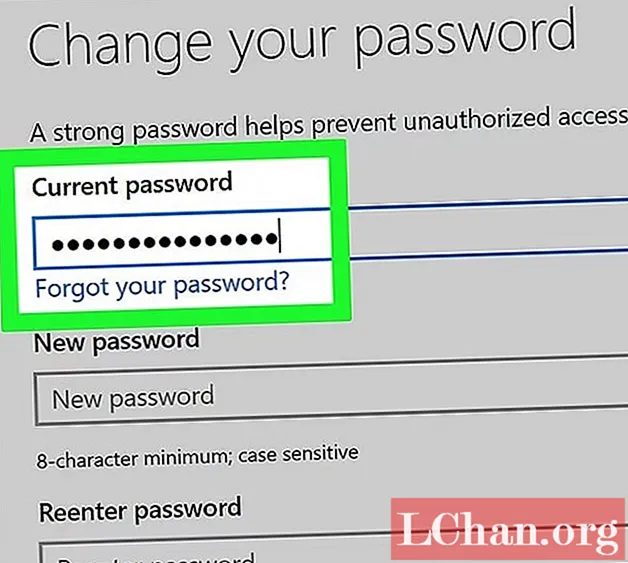
Passo 3: Digite sua nova senha logo abaixo e faça-o na próxima linha também para confirmá-la. Você pode marcar a caixa "Obrigue-me a alterar minha senha a cada 72 dias" se quiser continuar alterando sua senha com frequência, caso contrário, você pode ignorá-la.
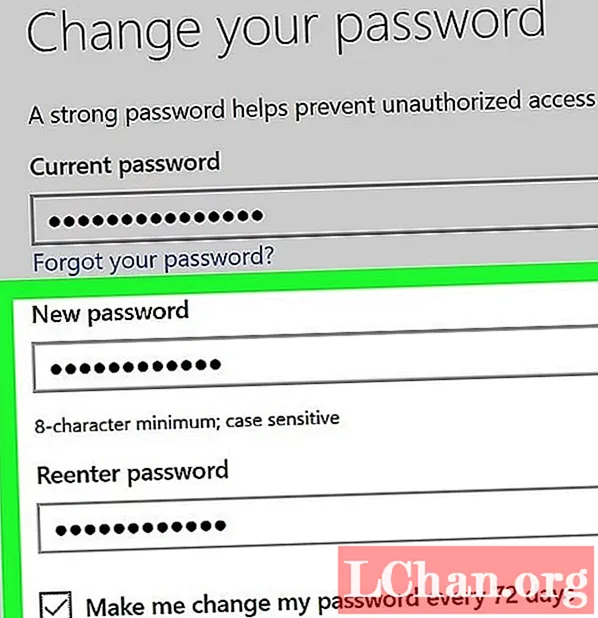
Etapa 4: você pode salvar esta senha agora e a antiga será alterada. Este método é bastante simples, mas só funcionará se você souber sua senha existente. Caso você tenha esquecido uma senha e queira redefini-la, será necessário usar uma maneira diferente de fazer isso.
Parte 4: Como alterar a senha do Hotmail no iPhone ou Android
Embora seja mais fácil alterar sua senha do Hotmail em um PC, as pessoas que não têm acesso a um computador podem querer fazer isso com um telefone. Quando você está alterando sua senha em um celular, o método é praticamente o mesmo para o iPhone e o telefone Android.
Etapa 1: primeiro você deve abrir qualquer navegador móvel em seu telefone e inserir “http://outlook.com/” na barra de pesquisa. Acesse sua conta do Hotmail a partir desta página.
Etapa 2: No canto superior direito da página, você poderá ver a opção “configurações”. Vá até lá e clique em “configurações de email”.
Passo 3: Abaixo no menu, você verá “detalhes da conta”. Toque em “senha e segurança” depois de acessar os detalhes da sua conta.
Etapa 4: Lá você verá a opção de alterar sua senha. Tudo o que você precisa fazer é inserir sua nova senha e salvá-la.
Método alternativo para mudança de senha do Hotmail do iPhone
É muito simples alterar a senha do seu aplicativo de e-mail no iPhone e, se você estiver usando o serviço de e-mail do Hotmail, a senha do seu iPhone será alterada.
Passo 1: Vá para a opção “Mail, Contatos, Calendários” nas configurações do seu iPhone e vá para Contas após tocar nele.
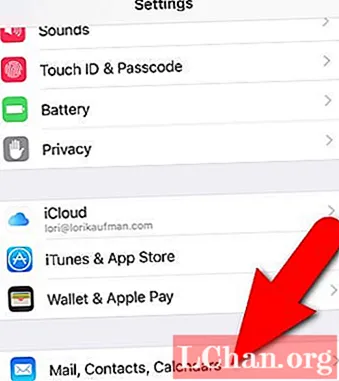
Etapa 2: Escolha o endereço de e-mail cuja senha você deseja alterar após ativar as configurações mencionadas acima. Vá para a seção de senha e digite sua nova senha depois de excluir a antiga de lá. Então você tem que tocar em “Concluído” no topo da página e sua nova senha será configurada.
Método alternativo para alterar a senha do Hotmail no Android
Se você já alterou sua senha, mas seu aplicativo de e-mail diz para você atualizar a senha em seu telefone, você pode seguir os seguintes passos para fazer isso:
Passo 1: Abra as configurações do seu telefone Android e escolha a conta “Microsoft Exchange” após clicar na seção “contas”.
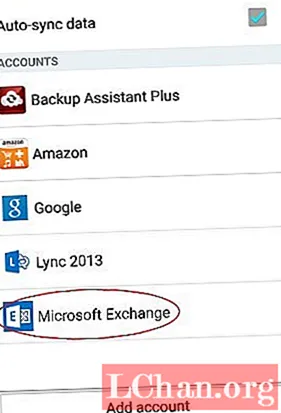
Passo 2: Vá para “Configurações de e-mail” e clique na conta cuja senha você deseja alterar.
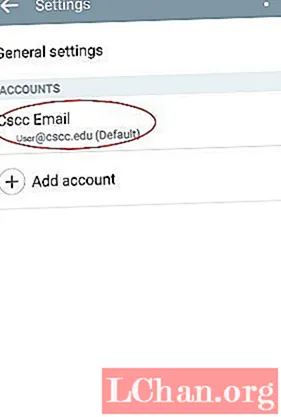
Etapa 3: Clique em “Configurações do Exchange Server” depois de rolar para baixo e digite sua nova senha lá. Salve-o e pronto.
Dicas bônus sobre como recuperar a senha do Hotmail no iPhone
Se você não deseja apenas alterar sua senha do Hotmail no iPhone, mas deseja recuperá-la após esquecê-la, o PassFab iOS Password Manager o ajudará a fazer isso em apenas alguns minutos. Basta seguir os passos e você estará pronto para prosseguir.
Etapa 1: Execute o programa após conectar seu iPhone ao computador que possui o programa. Clique no botão “confiar” que aparece na tela do seu iPhone se você estiver usando o programa nele pela primeira vez.
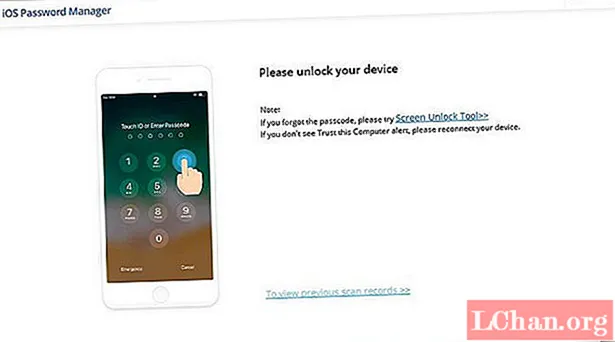
Etapa 2: Clique no botão “iniciar digitalização”.

Etapa 3: Todas as informações de sua senha estarão disponíveis após a digitalização. Clique em “Mail Account” para ver a senha.
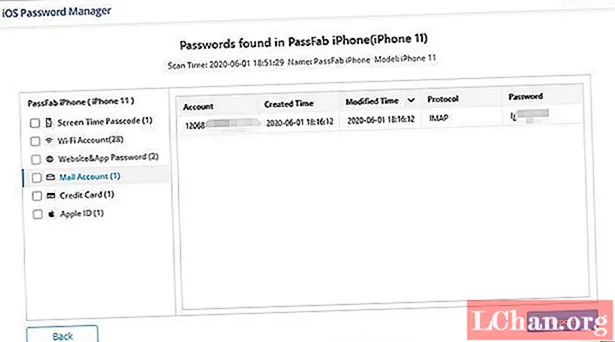
Etapa 4: Clique no botão "Exportar" e exporte a senha da sua conta do Hotmail.
Resumo
Tudo que você precisa fazer é seguir os passos simples e você pode alterar a senha da sua conta do Hotmail em qualquer dispositivo ou recuperar uma senha que você perdeu usando o seu iPhone sem nenhum esforço.